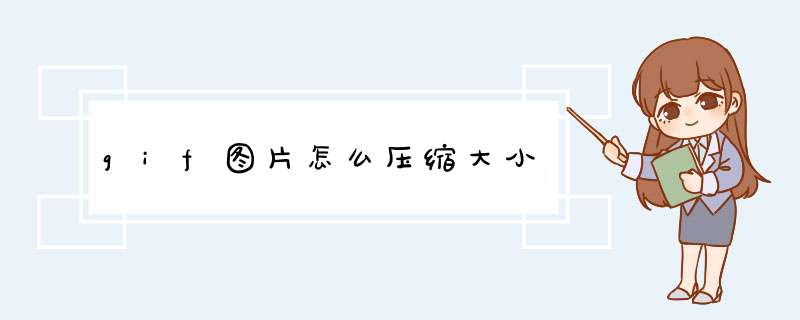
GIF 压缩大小(体积)的方法如下:
一、工具/原料:
ThinkPad neo 14、Windows 10、ScreenToGif Version 2371
二、具体步骤:
1、在电脑上打开 ScreenToGif,选择工具中的“编辑器”功能。
2、进入编辑器后在“文件”选项中点击“媒体或项目”,打开需要压缩的 GIF ,比如当前打开的是一张大小为 151KB 的 GIF 。
3、打开需要压缩的GIF动图,下方会显示 GIF 动图的每一帧,我们可以选中重复的帧或者不需要的帧,再在上方菜单中点击“删除”。
4、删除完成后再在“文件”选项中点击“另存为 GIF”按钮。
5、在打开的另存为窗口中选择合适的路径保存。
6、保存完成后查看 GIF 动图属性,可以看到此时的 GIF 动图大小就只有 118K 了,轻松实现了压缩。
必备工具:装有Photoshop软件的电脑一部
1、在电脑桌面找到“Photoshop”软件,双击打开
2、在左上角文件选项下面点击“打开”,打开你要修改的
3、在图像选项里,找到“图像大小”,点击打开
4、在图像大小里,可以通过修改的宽度、高度、分辨率来缩小GIF的内存大小,修改完后点击“确定”即可
5、这样GIF内存大小就缩小了
可以通过美图秀秀软件的画布功能来缩小GIF尺寸。具体 *** 作请参照以下步骤,此次演示是将“300x281”尺寸的GIF缩小至“150x150”尺寸大小。
1、在电脑上打开安装好的美图秀秀软件,点击主界面右上角的“新建”按钮。
2、在跳出的窗口按个人需求填写画布的宽度和高度,这里设置的“150x150”其实就是缩小后的尺寸,设置完成后点“应用”退出窗口。
3、之后在画布上右击鼠标,然后点击“插入一张”将目标动图插入。
4、然后在素材编辑框中通过调节“素材大小”的滑杆来调节动图显示内容范围。也可以通过调整四个角来调节显示内容区域。
5、设置完后点击下角的预览按钮进入预览窗口,对效果满意后,点击窗口中的保存按钮,将编辑后的动图保存为另一个gif文件。这样就实现缩小了GIF的尺寸。
以美图秀秀为例,手机把gif变小的方法如下:1、下载美图秀秀,安装完成后,打开要压缩的gif图;
2、点击编辑,选择全选,全选所有的帧数,选好后每一帧都有红色的框;
3、点击帧,调整大小;
4、勾选长宽比,这样改变长度,宽度也会一起变化,防止gif图变形;
5、然后点击文件,保存gif图即可。
欢迎分享,转载请注明来源:内存溢出

 微信扫一扫
微信扫一扫
 支付宝扫一扫
支付宝扫一扫
评论列表(0条)